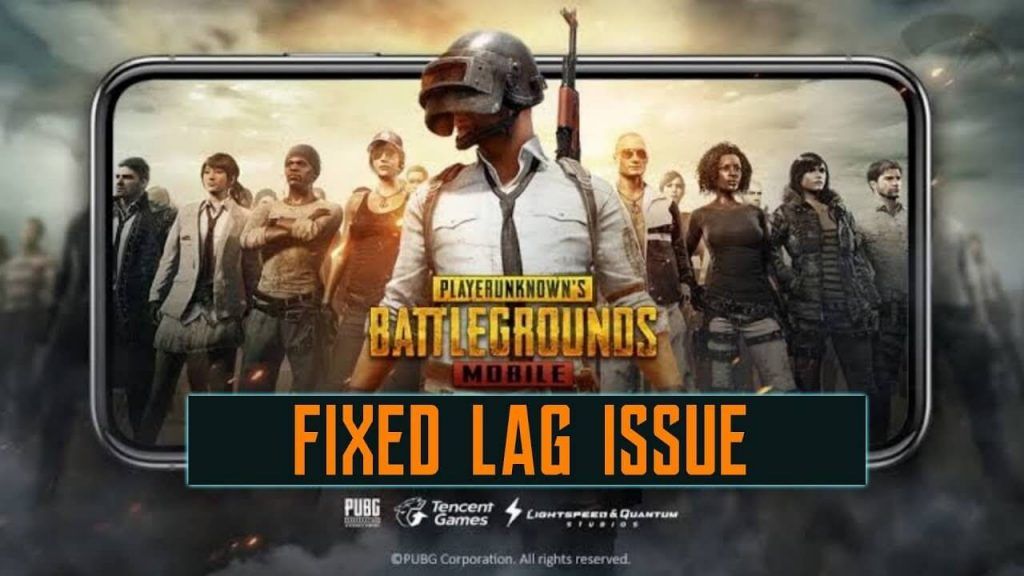PUBG Sorunları Başlatılamıyor, Siyah Ekran, Ağ Hataları ve Daha Fazlası PUBG (PlayerUnknown’s Battlegrounds) büyüleyici bir çevrimiçi çok oyunculu battle royale oynaması ücretsiz bir oyundur. Bu en çok oynanan ve en çok satan oyunlardan biridir. Sadece mevcut derecelendirmelere bakarak bunu iyi tahmin edebilirsiniz.
Eh, bu oyun savaş royale oyununun çoğu gibi değil, herhangi bir beceri seviyesi oyuncusu tarafından kolayca yaklaşılan ve aynı zamanda son derece tekrar oynanabilen yeni bir oyun türü sunuyor.
PUBG oyunu eleştirmenlerden çok sayıda olumlu yorum aldı, ancak oyunların çoğu gibi, bu da hatalardan ve sorunlardan arınmış değil.
Zaman zaman birçok oyuncu, çökme, gecikme, ağ hatası, PUBG denetleyicisi çalışmıyor, siyah ekran sorunları ve çok daha fazlası gibi PUBG PC oyunu ile çeşitli sorunlar ve hatalar hakkında raporlar buldu.
Yani, bu makalede, tam düzeltmelerle en yaygın PUBG hatalarını ve sorunlarını listeliyorum. Sadece PUBG oyun sorunlarını çözmek için verilen çözümleri takip edin ve kolayca oynamaya başlayın.
Ama her zaman söylediğim gibi, ilk olarak, minimum sistem gereksinimini kontrol edin, çünkü çoğu durumda bu, oyundaki sorunlarla karşılaşmanın en yaygın nedenidir.
PUBG MİNİMUM SİSTEM GEREKSİNİMLERİ:
- İşlemci : Intel Core i5-4430 / AMD FX-6300
- CPU SPEED : Bilgi
- Rastgele erişimli hafıza : 8 GB
- İşletim Sistemi : 64-bit Windows 7, Windows 8.1, Windows 10
- VİDEO KARTI : Nvidia GeForce GTX 960 2GB / AMD Radeon R7 370 2GB
- PİKSEL GÖLGESİ : 5.1
- VERTEX SHADER : 5.1
- ÜCRETSİZ DİSK ALANI : 30 GB
- ÖZEL VİDEO RAM : 2 GB
PUBG ÖNERİLEN SİSTEM GEREKSİNİMLERİ:
- İşlemci : Intel Core i5-6600K / AMD Ryzen 5 1600
- CPU SPEED : Bilgi
- Rastgele erişimli hafıza : 16 GB
- İşletim Sistemi : 64-bit Windows 7, Windows 8.1, Windows 10
- VİDEO KARTI: Nvidia GeForce GTX 1060 3GB / AMD Radeon RX 580 4GB
- PİKSEL GÖLGESİ: 5.1
- VERTEX SHADER : 5.1
- ÜCRETSİZ DİSK ALANI : 30 GB
- ÖZEL VİDEO RAM : 3 GB (4 GB AMD)
PUBG PC oyununu oynamak için oyuncuların minimum sistem gereksinimlerini karşılamaları gerekir, ancak pürüzsüz oyunun tadını çıkarmak istiyorlarsa, önerilen sistem gereksinimlerini karşıladığından emin olun.
Ayrıca, PUBG hatalarını, sorunlarını ve hatalarını çözmek için olası düzeltmeleri kontrol edin.
Bu makalede bulacağınız Sorunlar ve çözümleri
- PUBG Çökmeye Sorunu
- PUBG Donuduyor
- PUBG Gecikme Sorunu
- PUBG Ağ Sorunu
- PUBG Video Belleği Yetersiz
- PUBG Siyah Ekran Hatası
- Yükleme Ekranında PUBG Takılı kaldı
- PUBG Başlatılamıyor
- PUBG Düşük FPS Düzeltme
1. PUBG Çökmeye Sorunu
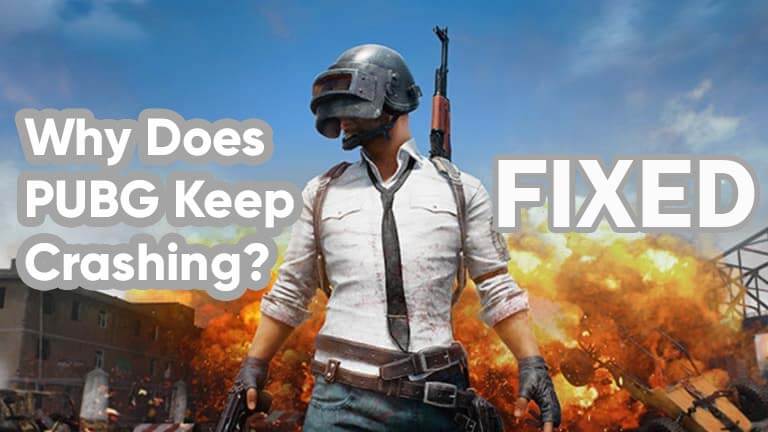
Oyunda çöken PUBG, oyuncuların karşılaştığı en yaygın sorunlardan biridir. Bu, maçınızı kaybetmenize neden olduğu için çok rahatsız edici bir konudur.
Birçok kullanıcı, PUBG oyununun günde neredeyse 6 kez sürekli çöktüğünü de bildirdi. Bu, grafik kartı sürücüsü veya grafik işleme yazılımı nedeniyle bir oluşturma sorunudur.
Bu nedenle, oyun içi sorunları çözen PUBG’yi çözmek için çözümleri izleyin.
Çözümler : Kilitlenme sorununu çözmek için verilen çözümleri tek tek deneyin:
Düzeltme 1: En son PUBG güncellemelerini / yamalarını yükleyin
PUBG geliştiricisi Bluehole, oyun deneyimini geliştirmek ve bir çeşit PUBG hatasını düzeltmek için düzenli olarak yamaları yayınlar. Bu yüzden burada en son yamaları indirmeniz ve PUBG kilitlenen PC sorununun çözülüp çözülmediğini kontrol etmeniz önerilir.
Düzeltme 2: GPU Overclock’u Durdurun
Bir güncelleme sorunu yükledikten sonra PUBG kilitlenmesini gidermek için overclock ayarlarını varsayılana sıfırlamayı deneyin.
Düzeltme 3: Oyundaki Grafik Ayarlarını Kontrol Edin
PUBG’deki yüksek grafik ayarları, yükü bilgisayara yükleyebilir ve donanımın normal çalışmasını durdurabilir ve sonuç olarak oyun çökebilir. Bu yüzden PUBG’deki ayarları kontrol edin ve bazılarını indirin.
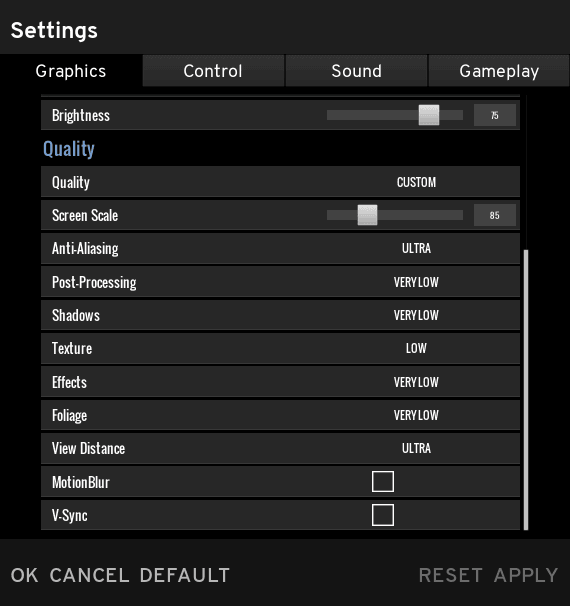
- V-Sync’i devre dışı bırakmayı deneyin.
- Ve oyununuzu Pencereli modda oynayın.
Umarım bu oyun çökme sorununu düzeltmek için çalışır.
Düzeltme 4: Sürücüleri Güncelleyin:
Yukarıdaki çözümler PUBG çökmesini durdurmak için işe yaramazsa, burada aygıt sürücülerini en son güncellemelerle güncellemeniz önerilir.
Microsoft resmi web sitesine veya üreticinin web sitesine giderek bunu güncelleyebilirsiniz.
2. PUBG Donuyor
Oyun sırasında PUBG dondurma, oyuncuların karşılaştığı bir diğer rahatsız edici sorundur. Birçok oyuncu oyun problemini yüklerken PUBG donmalarını bildiriyor.
Yani, burada PUBG oyunu dondurma sorununu çözmek için çözümleri kontrol edin.
Çözümler: Birçok oyuncu PUBG dondurucu PC sorunlarını düzeltmek için işe yaradığından, yukarıda verilen çözümü deneyin. Ya da çözümü deneyin. İlk olarak Nvidia Denetim Masası’nı açın > Yardım’a basın > ve ardından Hata Ayıklama Modu’na basın. İşaretli olduğundan emin olun.
Şimdi oyunda PUBG dondurma sorununun çözülüp çözülmediğini kontrol edin. Ancak hala donma sorunu yaşıyorsanız, PUBG temiz kurulum gerçekleştirin ve oyun performansını artırmak için gereksiz Windows 10 hizmetlerini devre dışı bırakın.
3. PUBG Gecikme Sorunu
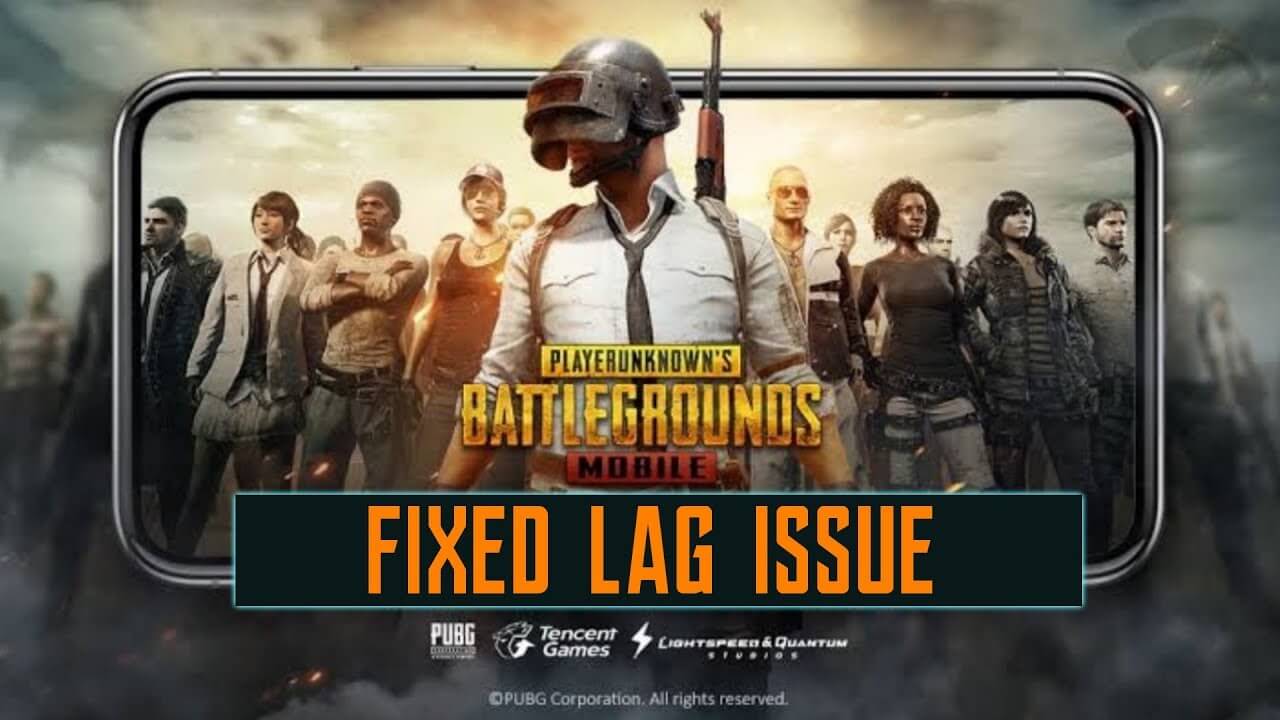
Çökme ve donma dışında birçok oyuncu PUBG gecikme sorunlarıyla karşılaşıyor. Bu, yavaş internet, düşük performanslı sorun, oyun ayarları gibi farklı nedenlerden dolayı karşılaşılan başka bir rahatsız edici hatadır.
Ama neyse ki birçok PUBG oyuncusu için işe yarayan düzeltmeler var. PUBG’de gecikme sorununu durdurmak için bunları deneyin:
Çözümler: PUBG’deki gecikme sorununu çözmek için grafik sürücülerini yukarıda tartışıldığı gibi güncellemeyi deneyin, ayrıca işe yaramazsa internet bağlantınızın düzgün çalışıp çalışmadığını kontrol edin ve aşağıda verilen diğer çözümleri izleyin:
Düzeltme 1: Oyun Çözünürlüğünü Düşürün
Birçok oyuncu için işe yarayan PUBG’yi daha düşük çözünürlükte çalıştırmayı deneyin. Bunu yapmak için adımları izleyin:
- Bir PUBG kısayolu oluşturun > kısayola sağ tıklayın > Özellikler’e tıklayın.
- Ardından Kısayol sekmesi altındaki hedef alana> bir boşluk bırakın ve Çözünürlük (tercihinizin çözünürlüğü 1024 × 768)> yazın ve oyunu PUBG’de başlatın
Şimdi PUBG gecikme sorununun çözülüp çözülmediğini kontrol edin.
Düzeltme 2: PUBG Önceliğini Artırın ve Kullanılmayan Uygulamaları Kapatın
Bu basit numarayı yapmak, PUBG’deki gecikmeyi kaldırmanız için çalışır, bu nedenle bunu yapmak için adımları izleyin:
- Basın Ctrl + Shift + Esc açmak için Görev Yöneticisini> sonra kullanılmayan uygulamalar üzerinde sağ tıklayın> tıklayın Bitiş görevi
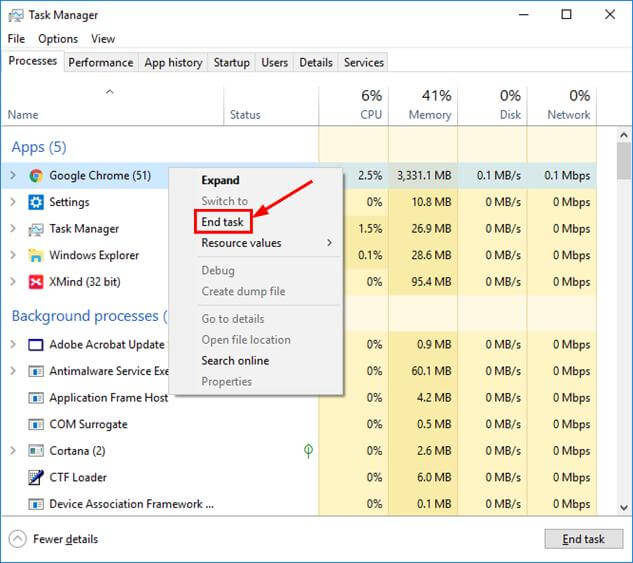
- Daha sonra Ayrıntılar sekmesine tıklayın > PUBG’ye sağ tıklayın > Önceliği Ayarla > Yüksek’e tıklayın
Şimdi sorunun çözülüp çözülmediğini veya hala devam edip etmediğini kontrol edin.
Düzeltme 3: PUBG’yi Pencereli Tam Ekranda Çalıştırın
PUBG’yi açın ve Alt + Enter tuşlarına basın. Bu, PUBG’deki gecikme sorununu azaltmanız için işe yarayıp yaramadığını oyunu Pencereli tam ekran kontrolünde açar.
Düzeltme 4: Güç Seçeneğini Değiştir
Yukarıdaki çözümlerin hiçbiri sizin için işe yaramıyorsa, varsayılan olarak Dengeli veya Güç Tasarrufu olarak yapılandırılmış güç seçeneğini değiştirmeyi deneyin. Ayrıca, bilgisayarınızdaki sistem performansını kontrol edin.
- Windows + R tuşlarına basın > kutuya powercfg.cpl yazın > Enter tuşuna basın.
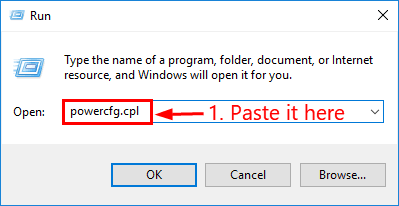
- Seç Yüksek performanslı seçeneği.
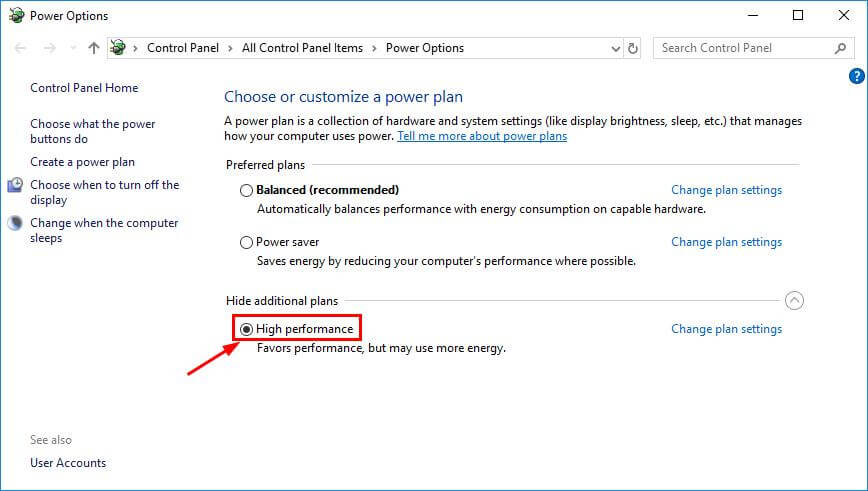
- Pencerenin sağ üst köşesinde,> gelişmiş yazın > Gelişmiş sistem ayarlarını görüntüle’yi tıklayın.
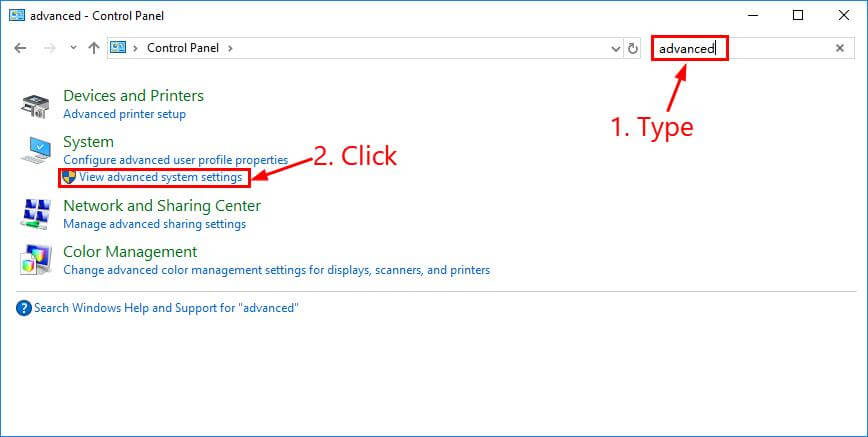
- Ardından, En iyi performans için ayarla > Uygula> Tamam’ı tıklayın.
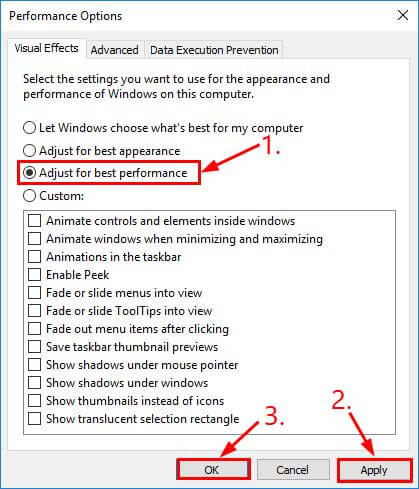
Umarım verilen çözümler PUBG lag sorununu düzeltmeniz ve PUBG’yi sorunsuz bir şekilde oynamanız için çalışır.
4. PUBG Ağ Sorunu
Birçok oyuncu oynarken PUBG Ağı gecikme sorunu ile mücadele ediyor. PUBG’de oyuncular tarafından bildirilen ağla ilgili birçok sorun var.
PUBG Ağı gecikme sorunu da PUBG topluluk forumlarında birçok kişi tarafından rapor edilmektedir. Ayrıca, bazıları “internet hatası lütfen ağınızı kontrol edin ve tekrar PUBG deneyin” hata mesajını aldıklarını bildiriyorlar.
Oyunu oynayamayacağınız için bu çok sinir bozucu. Windows’da farklı PUBG ağ sorunlarını çözmek için verilen çözümü deneyin.
Çözümler: gibi sizin için iş bu çözümlerin vardır güncelleme bütün sürücüler, Windows işletim sistemi güncellemek yüksek önceliğe PUBG set yönetici olarak PUBG çalıştırmak son PUBG yamaları, yüklemek , güvenlik duvarı Windows geçici dışı bırak arkaplan Çalışan uygulamalar defender ve üçüncü taraf antivirüs yüklü.
Umarım bu sizin için çalışır, ancak değilse aşağıda ayrıntılı olarak verilen diğer çözümü deneyin:
Düzeltme 1: İnternet Bağlantısını Kontrol Edin
PUBG Ağı gecikme sorununu gidermek için yapmanız gereken şeylerin sayısı:
- Modemi Yeniden Başlat
- Kablolu Bağlantı Kullanmayı Deneyin
- Yönlendirici / modem ürün yazılımını güncelleyin.
- Durum sunucusunu doğrulayın
- Farklı sunucularda PING’i kontrol edin.
- Modem ayarlarında QoS’yi (Oyun için Hizmet Kalitesi modu) etkinleştirin
- Modem ayarlarında PUBG’yi yüksek öncelikli uygulama olarak ayarlayın
- Wi-Fi kullanıyorsanız IPv4’ü devre dışı bırakın ve 5 GHz kablosuz frekans kullanın
- DNS’yi yıkayın ve bunun için Win + R tuşlarına basın > ipconfig / flushdns yazın, > Enter’a basın
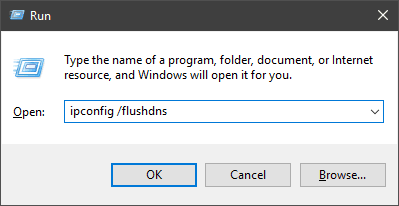
Yani, tüm bunları yapmak PUBG ağ sorunlarını düzeltmenize yardımcı olacaktır.
5. PUBG Video belleği yetersiz
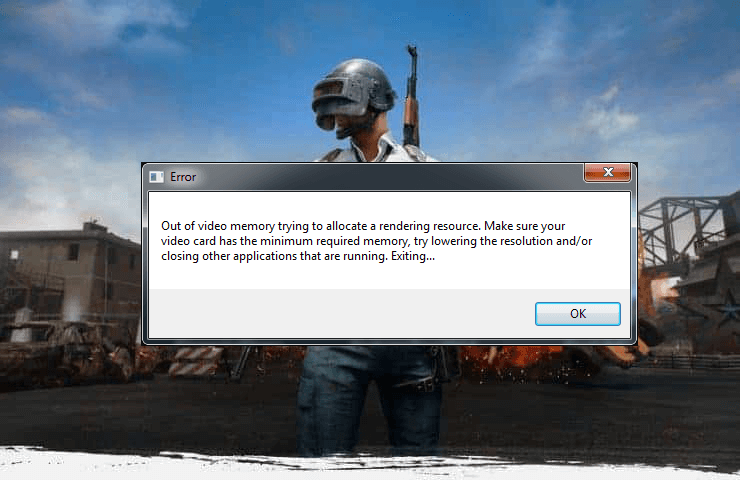
Bu, PUBG oyun oyuncularının karşılaştığı başka bir rahatsız edici sorundur. Birçok oyuncu forum konuları hakkında PUBG video belleği hatası hakkında rapor buluyor ve çözüm arıyor.
Dolayısıyla, PUBG’deki “Video belleği yetersiz” hatasıyla da uğraşıyorsanız, aşağıda verilen çözümleri deneyin.
Çözümler: Sorun, Playerunknown’s Battlegrounds için yeterli sistem gereksinimlerini karşılamayan oyuncular tarafından karşı karşıya. Bu nedenle, yukarıda verilen minimum sistem gereksinimlerini karşıladığınızdan emin olun.
Veya aşağıda verilen çözümleri deneyin:
Düzeltme 1: Oyun Grafik Yapılandırmasını Kontrol Edin
Video belleği sorununu gidermek için belirli grafik seçeneklerini azaltmayı deneyin, bu nedenle devre dışı bırakmanız veya en düşük değerlere azaltmanız gereken ayarları kontrol edin:
PUBG oyununda> Ayarlar> Grafikler’i açın ve verilen değerleri ayarlayın:
- Kenar Yumuşatma – Çok Düşük
- İşleme Sonrası – Çok Düşük
- Doku – Orta (veya Düşük)
- Gölgeler – Çok Düşük
- Efektler – Çok Düşük
- Görüş Mesafesi – Düşük
- Yeşillik – Çok Düşük
Bundan sonra, aşağıda verilen kutunun işaretini kaldırarak Vsync ve Hareket Bulanıklığı seçeneğini devre dışı bırakın. Şimdi Sanal bellek çökmesi sorununun çözülüp çözülmediğini kontrol edin.
Ayrıca, bazı oyuncular PUBG bellek sızıntısı sorununu önlemek için her maçtan sonra oyunu yeniden başlatmanızı önerir.
Yukarıda verilen çözümleri izledikten sonra PUBG yeterli video belleği veya PUBG bellek yetersiz kalması sorunu çözüldükten sonra tahmin edilir.
6. PUBG Siyah Ekranı Hatası
Birçok oyuncu “PUBG’yi başlatırken en sık görülen siyah ekran” hatasıyla rahatsız oluyor. Bazı oyuncular bunun rastgele bir sorun olduğunu ve aniden ortaya çıktığını, Windows 10’u da engellediğini ve işlerin çalışmasına izin vermek için yeniden başlatma yapmanız gerektiğini bildirdi.
Oysa bazı kullanıcılar oyun sırasında PUBG siyah ekranını alırken, bazıları oyundan sonra PUBG siyah ekranını bildirdi.
PUBG siyah ekran sorununu çözmek için çözüm sayısını listeledim.
Çözümler: PUBG sorununu çözmek için , oyunu güncelleme, Windows işletim sistemini güncelleme, arka plan uygulamalarını devre dışı bırakma ve güvenlik duvarını ve üçüncü taraf antivirüsünü geçici olarak devre dışı bırakma gibi basit ayarlarla denemeniz önerilir.
PUBG’de başlangıçta hala siyah ekranla karşılaşıyorsanız, aşağıdaki çözümleri tek tek deneyin:
Düzeltme 1: Yapılandırma Ayarlarını Kaldır ve Her Şeyi Yeniden Yapılandır
Yukarıdaki çözümler sizin için işe yaramazsa, siyah ekran sorununu düzeltmenize yardımcı olabileceğinden oyun yapılandırmasını varsayılan ayarlara geri yüklemeyi deneyin.
Bu nedenle, yapılandırma ayarlarını silin ve oyun içi ayarları yeniden yapılandırmaya çalışın.
Bunu yapmak için adımları izleyin:
- Windows aramada % kopyala-yapıştır % localappdata% > Enter’a basın
- Şimdi “ TslGameSavedConfig ” dizinini bulun.
- Ve WindowsNoEditor dosyasını silin.
Veya oyun dosyalarının bütünlüğünü doğrulamak için Steam masaüstü istemcisini kullanın. Oyun dosyasının bozulmasını kontrol etmek için verilen adımları izleyin
- İlk olarak Steam’in Kütüphanesini açın.
- Ardından PUBG’ye sağ tıklayın > Özellikler’i açın
- “ Yerel dosyalar ” sekmesini seçin.
- Ve ” oyun dosyalarının bütünlüğünü doğrula ” yı tıklayın
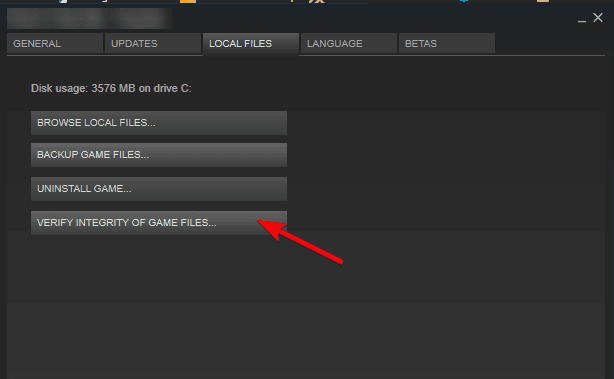
Ve PUBG siyah ekran sorununun olup olmadığını kontrol edin.
Düzeltme 2: Oyunu Yeniden Yükleyin
Yukarıdaki çözümlerin hiçbiri sizin için işe yaramazsa, PUBG’yi PC’nize yeniden yüklemeyi deneyin. Bunu yapmak için adımları izleyin:
- Denetim Masası’nı açın > Program kaldır’a tıklayın
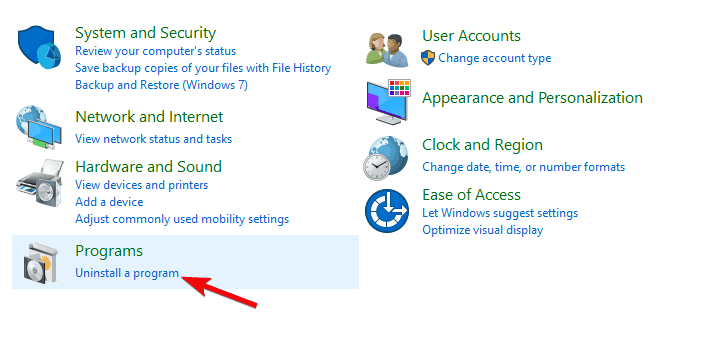
- Ve PUBG’yi kaldırın
- Ardından Windows Arama > % localappdata% yazın > Enter tuşuna basın.
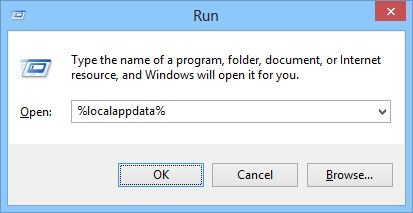
- Ve TslGame klasörünü silin .
- Ardından, C: Program Files (x86) Common FilesBattlEye > BEService_pubg.exe yürütülebilir dosyasını silin.
- Şimdi Steam’i açın > PUBG’yi yeniden yükleyin
Bazen, herhangi bir programı veya oyunu manuel olarak kaldırmak oyunu tamamen kaldırmaz, bazı dosyaları ve gereksiz kayıt defteri girdileri, programı yeniden yüklediğinizde o kesintiyi geride bırakır. Bu nedenle, herhangi bir uygulamayı tamamen kaldırmak için üçüncü taraf kaldırıcıyı kullanmak en iyisidir.
Şimdi PUBG’deki siyah ekran sorununun çözüldüğü tahmin ediliyor.
# 7: Yükleme Ekranında PUBG Takılı Kaldı
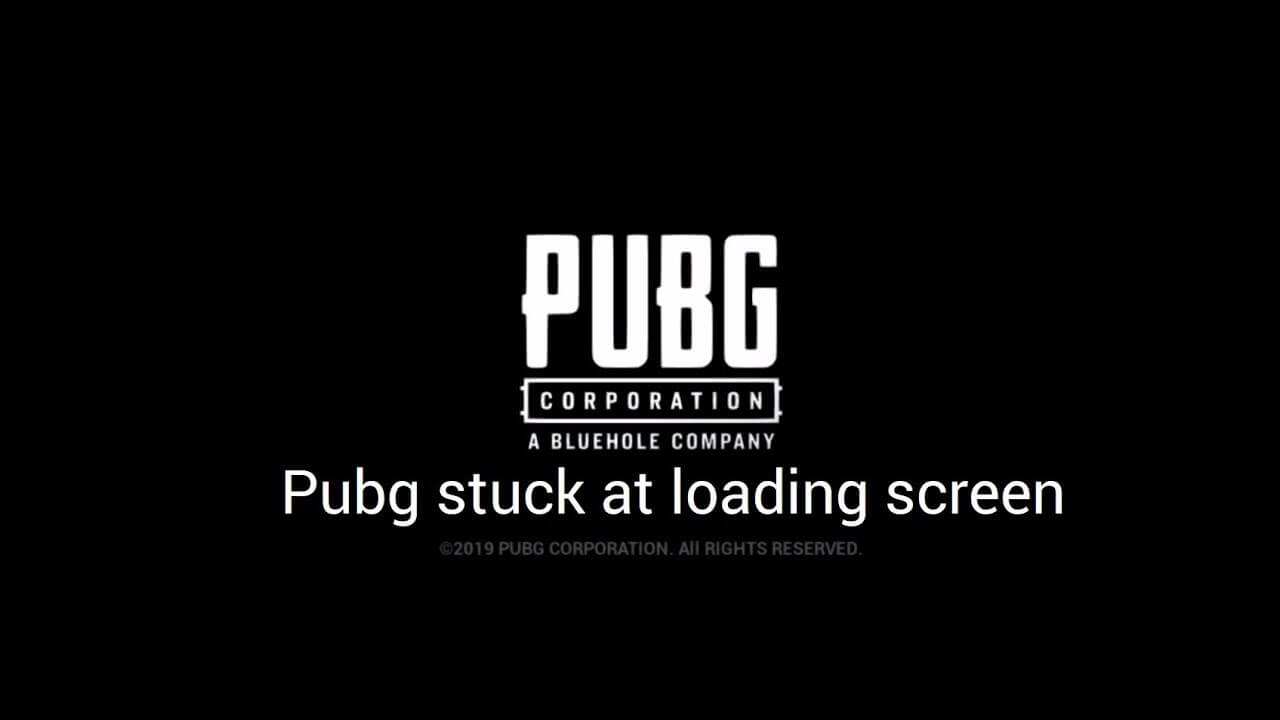
Birçok oyuncu PUBG ile mücadele ediyor yükleme ekranında sıkışmış veya siyah ekranda PUBG logosu ile sıkışmış. Bu PUBG oyununun arkasındaki ana neden bilinmiyor, ancak AMD grafiklerini içeren sistemlerde sıklıkla meydana geldi.
Buna rağmen uyumsuz kötü donanım, çözüm sorunları ve GeForce Experience, vb. Bu nedenle, yükleme ekranında sıkışmış PUBG’den kurtulmak için olası geçici çözümleri öğrenin.
Çözümler: Oyun içi yükleme ekranında PUBG Stuck’ı düzeltmek için sürücüleri güncellemeniz, Windows Güvenlik Duvarı ayarlarını ve üçüncü taraf antivirüs programını geçici olarak devre dışı bırakmanız gerekir.
Bu sizin için işe yaramazsa, aşağıdaki çözümleri tek tek deneyin:
Düzeltme 1: CPU’nuzu overclock etmeyi bırakın
Hız aşırtma, CPU’nuzu ve belleğinizi resmi hızdan daha yüksek bir hızda çalışacak şekilde ayarlamak anlamına gelir. Ve bu, PUBG oyununun yükleme veya çökme sırasında sıkışmasına neden olabilecek şeydir, bu nedenle CPU overclock hızınızı ayarladıysanız ve sorunları düzeltmek için varsayılana geri ayarlayın.
Şimdi, yükleme ekranındaki PUBG donmalarının sabit olup olmadığını kontrol edin.
Düzeltme 2: BEServices’ı kapatın
BEServices’i görev yöneticisinden sonlandırdığınızdan emin olun. Bunu yapmak için adımları izleyin
- Bilgisayarınızda Steam’i açın> PUBG’yi açın
- Ardından Windows + R tuşlarına basın > Çalıştır kutusuna > taskmgr yazın > Tamam’a tıklayın
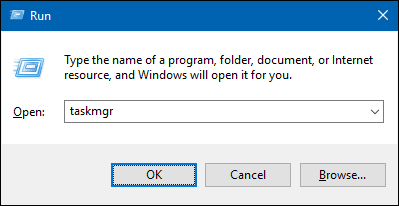
- Ve içinde İşlemler sekmesine >> aşağı kaydırarak seçim BEServices ,> tıklayın Bitiş görevi.
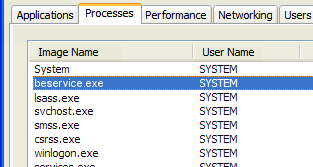
- Bu oyununuzu kapatacaktır ancak eğer değilse oyunu kapatın.
- Ve bilgisayarınızı yeniden başlatın > oyunu açın
Yükleme ekranı PC sorununa takılı PUBG’nin çözülüp çözülmediğini kontrol edin.
8: PUBG Başlatılamıyor
Çok az oyuncu PUBG’nin açılma sorunuyla karşı karşıya olduğunu bildiriyor ve bu sorun için bilinen belirli bir neden yok.
Ancak, kullanıcıların PUBG’yi başlatma / başlatmayan sorunları düzeltmesi için çalışan düzeltmeler vardır
Çözümler: Bunu düzeltmek için SFC taramasını çalıştırmayı deneyin, aygıt sürücülerini güncelleyin, virüsten koruma ve arka planda çalışan programlar gibi desteklenmeyen programları devre dışı bırakın.
Düzeltme 1: Oyun Dosyalarının Bütünlüğünü Doğrulayın
Oyun indirilirken bazı oyun dosyaları kaybolur veya hasar görürse, bu durumda, PUBG başlatma sorunuyla karşılaşırsınız. Bu nedenle, # 6 numaralı konuda verilen adımları uygulayarak oyun dosyanızın bütünlüğünü doğruladığınızdan emin olun.
Umarım bu sizin için çalışır, ancak değilse kalan tek seçenek PUBG’yi kaldırıp yeniden yüklemektir.
9: PUBG Düşük FPS Düzeltmesi
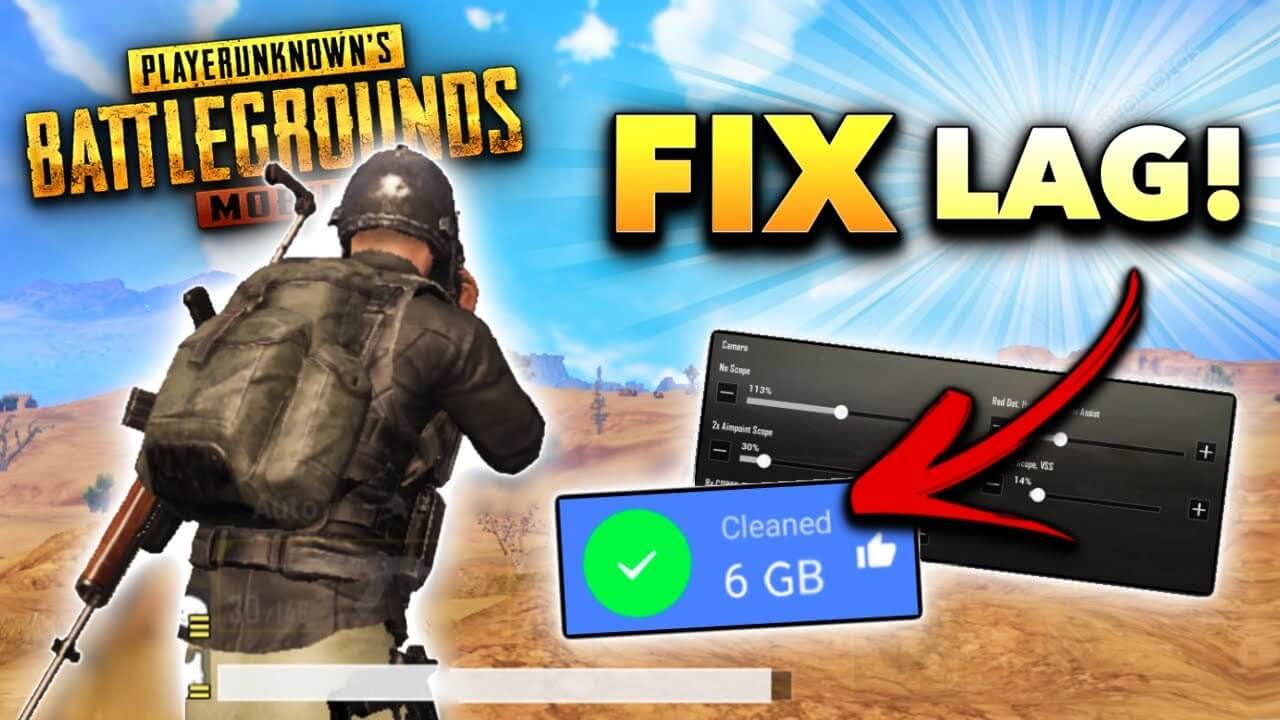
Bu PUBG oyun hatası neredeyse her PC oyunu ile görülür. Ve kullanıcılar PUBG FPS düşme sorunu hakkında endişeli bulundu. PUBG’deki FPS’yi artırmak için aşağıda verilen çözümleri deneyin.
Çözümler: PUBG’de FPS’yi artırmak için, kullanılmayan dosya ve klasörleri silmek, güç seçeneğini değiştirmek ve performans için ayarlamak, sürücüleri güncellemek gibi verilen düzeltmeleri izleyin. Bu sizin için işe yaramazsa, aşağıda verilen düzeltmeleri deneyin:
Düzeltme 1: Ekran Ölçekleme Ayarlarını Yapın
Ekran ölçeklendirme ayarlarını değiştirmek için adımları izleyin.
- Basın Windows + E > kopyalayıp Komut yapıştırın C: \ Program Files (x86) \ Steam \ SteamApps \ ortak \ PUBG \ TslGame \ Binaries \ Win64 içinde Çalıştır kutusuna> vurmak girin.
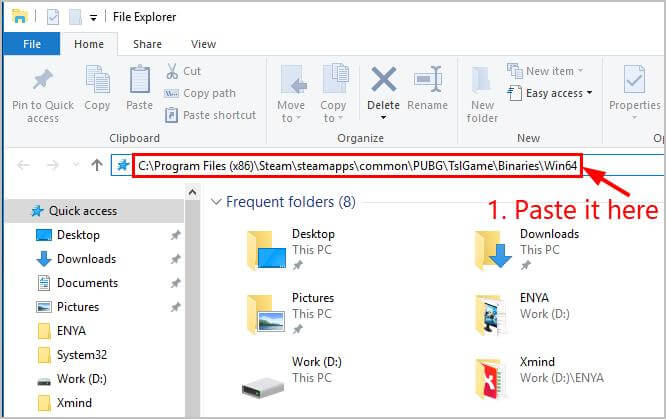
- Şimdi TslGame’i bulup sağ tıklayın > Özellikler’e tıklayın.
- Ardından, Uyumluluk sekmesini tıklatın ve Yüksek DPI ölçeklendirme davranışını geçersiz kılmadan önce kutunun işaretini kaldırın , > Uygula> Tamam.
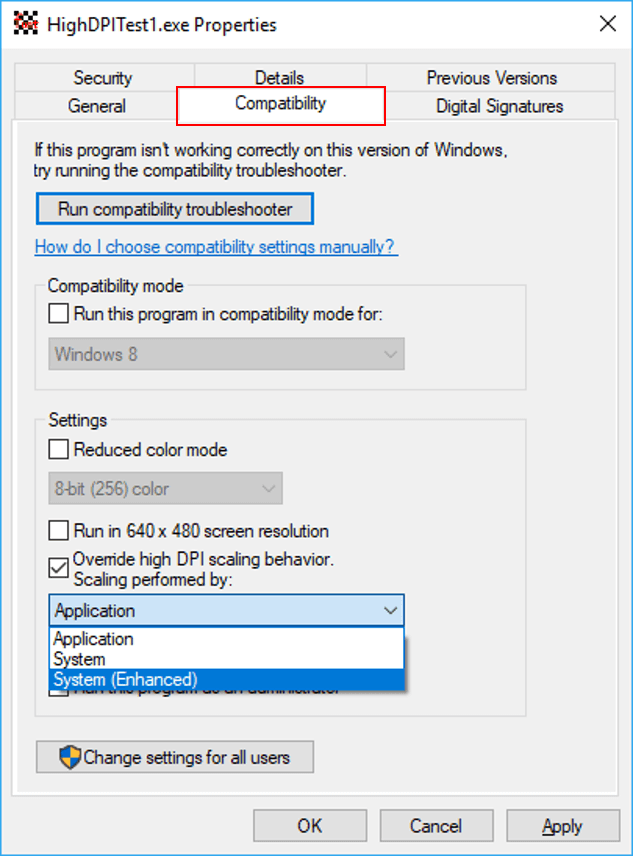
- Son olarak, PUBG oyununu yeniden başlatın.
Umarım bu, PUBG’deki düşük FPS sorununu düzeltmeniz için işe yarar.
Yoksa çalıştırabileceğiniz Game Booster Düşük FPS sorunu gidermek ve oyun deneyimini geliştirmek otomatik PUBG içinde.
PUBG düşük FPS sorununu çözmek ve PUBG’yi sorunsuz bir şekilde oynamak için güçlü Game Booster’ı çalıştırabilirsiniz.
Buna rağmen, birçok başka şekilde yardımcı olur, örneğin:
- Oyunu güçlendirir ve pürüzsüz ve daha hızlı oyunu oynayabilirsiniz
- Bilgisayarınızı daha akıcı ve hızlı tepki veren bir oyun deneyimi için optimize eder
- Daha iyi FPS oranına sahip olun
Genel Olarak
Yani, bu tamamen PUBG sorunları ve hataları hakkında, PC / dizüstü bilgisayarda PUBG oyunundaki yaygın hataları listelemek için elimden geleni yaptım.
PUBG oyunu oynarken karşılaştığınız sorundan kurtulmak için verilen çözümleri izleyin.
Verilen çözümleri dikkatle takip ettiğinizden ve PUBG’de sorunsuz oyunun keyfini çıkarın.
Umarım makalede verilen çözümler çeşitli PUBG oyun hatalarını ve sorunlarını tamamen düzeltmek için çalıştı.
Değerli yorumlarınızı, önerilerinizi veya herhangi bir sorgunuzu aşağıdaki yorum bölümünde paylaşabilirsiniz.